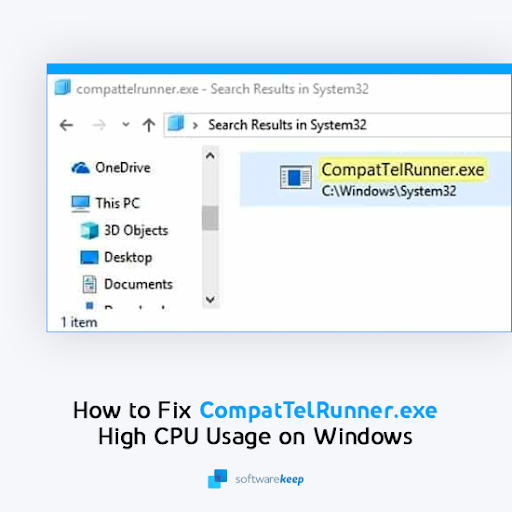Ja jūsu Windows 10 pierakstīšanās ekrānā pieteikšanās ekrānā dažkārt tiek rādīti lietotājvārdu dublikāti, jūs esat īstajā vietā. Tā ir kļūda, ko visvairāk piedzīvo brāļi Windows 10 lietotājiem .
kāpēc avast palēnina manu datoru
Jūs varētu redzēt vienu un to pašu kontu divreiz jūsu pierakstīšanās ekrānā un brīnīties, ko tas īsti nozīmē. Par laimi, šo problēmu var novērst.
Šajā rakstā uzzināsit, kā operētājsistēmas Windows 10 pieteikšanās vai pierakstīšanās ekrānā novērst dublēta lietotājvārda problēmu.

Kādi ir dublikāta lietotājvārda iemesli pieteikšanās ekrānā operētājsistēmā Windows 10?
Šī ir unikāla un izolēta kļūme. Tas nenotiek bieži. Daži lietotāji ir ziņojuši par lietotājvārda dublikātu operētājsistēmas Windows 10 pieteikšanās ekrānā, it īpaši, ja ir iespējota funkcija “Automātiski pierakstīties”.
Šī kļūda ir augsta riska dēļ, jo tā var mainīt jūsu lietotājvārdu un/vai paroli jūsu datorā.
Pirms ķerties pie dublikāta lietotājvārda kļūdas labošanas, vispirms atbildēsim uz jautājumu “kāpēc tā notiek”.
Tālāk ir norādīti iespējamie iemesli, kāpēc operētājsistēmas Windows 10 pieteikšanās ekrānā parādās lietotājvārda dublikāts.
- Automātiskās pieteikšanās funkcija: Tas galvenokārt notiek, kad lietotāji operētājsistēmā Windows 10 iespējo 'automātiskās pieteikšanās' funkciju.
- Ļaunprātīgas programmatūras infekcija jūsu sistēmā: Ļaunprātīga programmatūra jūsu sistēmā var sabojāt failus un sistēmas funkcijas. Tas ir galvenais iemesls vai daudzas Windows kļūdas, un to nevar izslēgt.
- Dublēts konts: Pastāv iespēja, ka jums patiešām ir konta dublikāts un tie abi tiek rādīti jūsu datorā.
- Windows 10 kļūda: Ir zināms, ka operētājsistēmā Windows 10 ir daudz kļūdu, un šī kļūda var būt sistēmas kļūdas rezultāts, īpaši pēc Windows 10 atjaunināšanas.
Piezīme: Daudzos gadījumos dublikāta lietotājvārda problēma operētājsistēmā Windows 10 ir saistīta ar OS. Tā nav ar ierīci saistīta kļūda.
Kā novērst dublēta lietotājvārda problēmu operētājsistēmā Windows 10
Ja operētājsistēmā Windows 10 rodas dublikāta lietotājvārda problēma, izmantojiet tālāk norādītos risinājumus, lai to novērstu:
1] Pārbaudiet, vai ierīcē nav vīrusu vai ļaunprātīgas programmatūras
Ļaunprātīga programmatūra, kas atrodas jūsu datorā, var izraisīt daudzas problēmas, tostarp lietotājvārda dublikātu pieteikšanās ekrāna problēmai.
Skenējot to, varat uzzināt, vai jūsu dators ir pakļauts ļaunprātīgas programmatūras uzbrukumam. Šim nolūkam iesakām izmantot kvalitatīvu pretļaundabīgo programmu risinājumu.
Pirmkārt, varat izmantot iebūvēto Windows 10 Windows Defender.
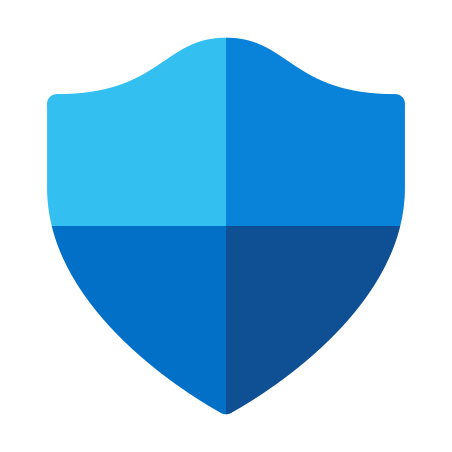
Veiciet tālāk norādītās darbības.
- Nospiediet Windows logotipa taustiņu + I, lai atvērtu Windows iestatījumu lietotni.
- Atlasiet elementu “Atjaunināšana un drošība”.
- Kreisajā rūtī atlasiet “Windows drošība”.
- Tālāk, aizsardzība pret vīrusiem un draudiem.
- Jaunajos logos noklikšķiniet uz Ātrā skenēšana.
Ja ātrā skenēšana nesniedz nekādus vīrusu rezultātus, varat pāriet uz pilnu skenēšanu. Kad esat pabeidzis darbu ar Windows Defender, varat turpināt izmantot citu pretvīrusu risinājums , iespējams, ar ļaunprātīgas programmatūras apkarošanas iespējām.
2] Atspējot automātisko pieteikšanos
Automātiskās pieteikšanās līdzeklis var izraisīt lietotājvārdu dublikātus, piesakoties operētājsistēmā Windows 10. Šīs funkcijas atspējošana var palīdzēt atrisināt problēmu.
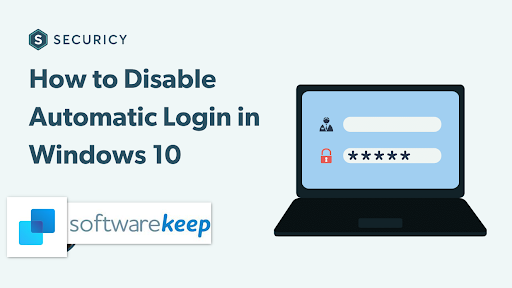
Lai atspējotu automātisko pieteikšanos, veiciet tālāk norādītās darbības.
- Nospiediet Windows logotipa taustiņu + R, lai palaistu dialoglodziņu “Palaist”.
- Lodziņā Palaist ierakstiet “netplwiz” un nospiediet taustiņu Enter.
- Logā Lietotāju konti atveriet cilni Lietotāji.
- Tagad atzīmējiet izvēles rūtiņu blakus 'Lietotājiem jāievada lietotājvārds un parole, lai izmantotu šo datoru'.
- Tas izslēgs automātisko pieteikšanos.
- Noklikšķiniet uz 'Lietot', pēc tam noklikšķiniet uz 'OK', lai izmaiņas stātos spēkā.
- Kad tas ir izdarīts, restartējiet Windows datoru un pārbaudiet, vai dublēto lietotāju kontu problēma ir pazudusi.
Piezīme: Ja vēlaties atkārtoti iespējot automātiskās pieteikšanās funkciju, noņemiet atzīmi no opcijas (iepriekš) un ievadiet pareizo konta lietotājvārdu un paroli, lai to varētu izdarīt.
3] Mainiet pierakstīšanās opcijas no datora iestatījumu lietotnes
Tomēr, automātiski pierakstoties operētājsistēmā Windows 10, pieteikšanās ekrānā, visticamāk, redzēsit divus lietotājvārdu dublikātus, ja pēc atjaunināšanas ir iespējota automātiskās pierakstīšanās opcija.
skrāpējumu diski ir pilni Photoshop cc
Pēc atjaunināšanas jaunā Windows 10 iestatīšana var noteikt jūsu lietotājvārdu divas reizes. Lai to novērstu, iespējams, būs jāatspējo automātiskās pierakstīšanās opcija.
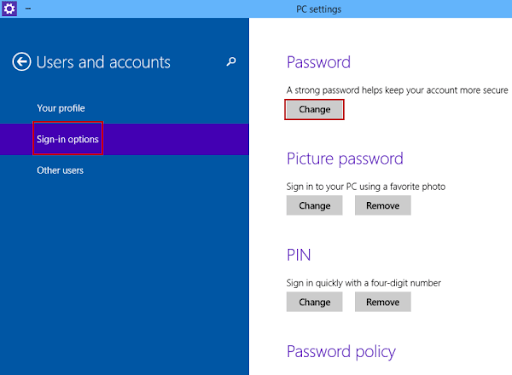
Lūk, kā to izdarīt:
- Nospiediet Windows logotipa taustiņu + I, lai palaistu iestatījumus.
- Noklikšķiniet uz flīzes “Konti”.
- Pēc tam kreisajā rūtī noklikšķiniet uz opcijas “Pierakstīties”.
- Ritiniet uz leju līdz Konfidencialitāte.
- Sadaļā Konfidencialitāte izmantojiet slēdzi, lai atspējotu opciju “Izmantot manu pierakstīšanās informāciju, lai pēc atjaunināšanas vai restartēšanas automātiski pabeigtu ierīces iestatīšanu”.
- Kad tas ir izdarīts, jums ir jārestartē dators un jāpārbauda, vai jūsu pieteikšanās ekrānā joprojām ir lietotājvārda dublikāts.
4] Manuāli noņemiet dublikātu lietotājvārdu
Ja visi iepriekš minētie risinājumi neatrisina dublikāta lietotājvārda problēmu, iespējams, tas būs jānoņem manuāli. Lai noņemtu lietotājvārda dublikātu, veiciet tālāk norādītās darbības.
- Nospiediet Windows logotipa taustiņu + R, lai palaistu dialoglodziņu “Palaist”.
- Kad lodziņš ir atvērts, ierakstiet 'netplwiz' un nospiediet taustiņu Enter.
- Tiks atvērts jauns Windows 'Lietotāju konti'.
- Cilnē “Lietotāji” pārbaudiet, vai ir redzami divi lietotājvārdi ar vienādu vārdu.
- Ja redzat lietotājvārdu dublikātus, atlasiet Ieslēgt.
- Tagad noklikšķiniet uz 'Noņemt'.
- Pagaidiet, līdz process ir pabeigts, pēc tam restartējiet datoru, un, cerams, lietotājvārda dublikāts neparādīsies.
Pēdējās domas
Voila! Tieši tā!
Mēs uzskatām, ka, izmantojot šos risinājumus, jums izdevās labot lietotājvārda dublikātu, piesakoties sistēmā Windows 10. Atgriezieties pie mums, lai uzzinātu par citiem Windows 10 risinājumiem un labojumiem palīdzības centra sadaļā.
Vēl viena lieta …
Pierakstieties mūsu informatīvajam izdevumam, lai saņemtu akcijas, piedāvājumus un atlaides no mums tieši savā iesūtnē. Abonējiet ar savu e-pasta adresi zemāk.
Lasīt arī
> Izlabojiet kļūdu “Procedūras ievades punkts nevarēja atrasties” operētājsistēmā Windows 10
> Kā novērst “Radās problēma, startējot C:\Windows\System32\LogiLDA.dll” operētājsistēmā Windows 10
> Kas ir TrustedInstaller un vai man to vajadzētu noņemt no Windows 10?